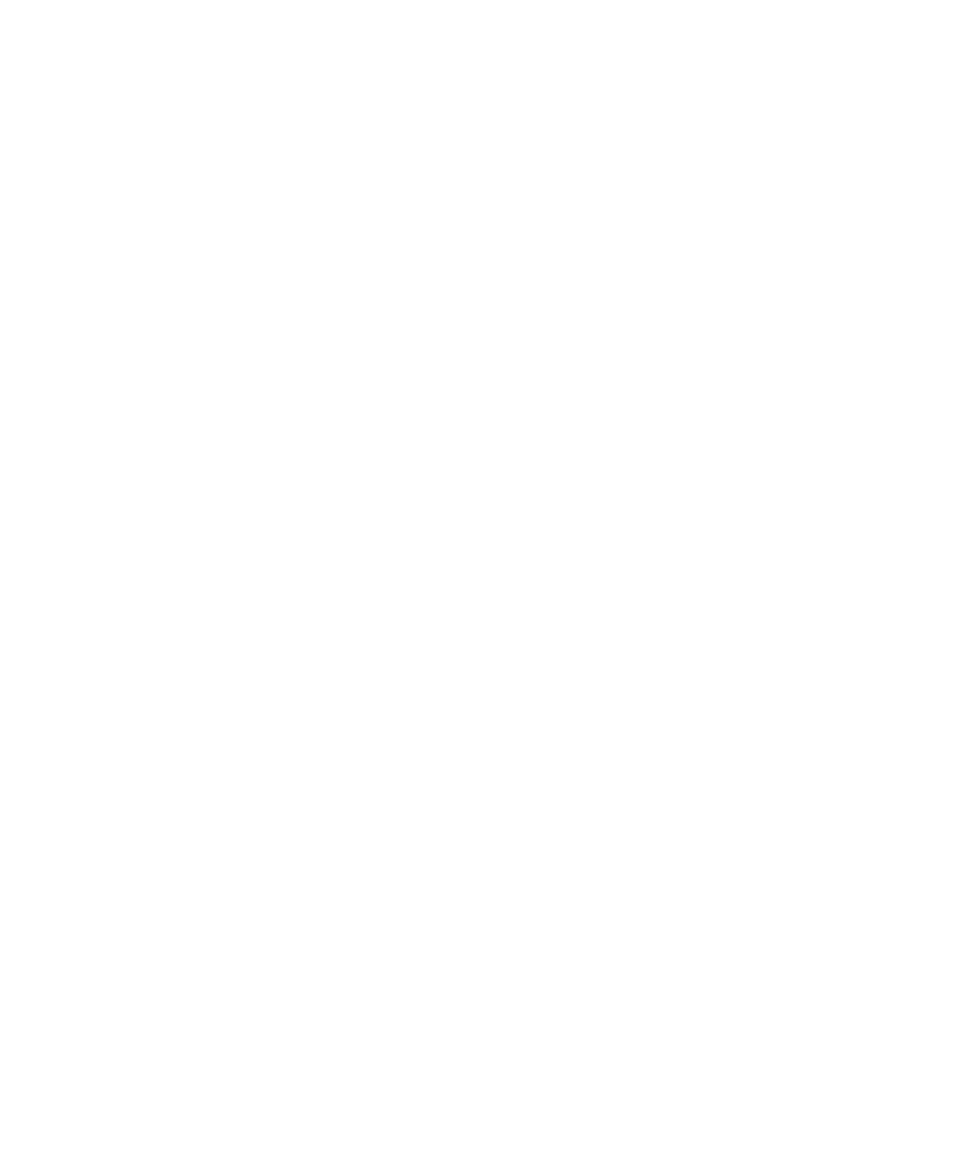
高级 Wi-Fi 连接设置
更改 Wi-Fi 配置文件
1. 在主屏幕上,单击管理连接图标。
2. 单击 Wi-Fi 选项。
3. 高亮显示 Wi-Fi® 配置文件。
4. 按菜单键。
5. 单击编辑。
6. 更改 Wi-Fi 配置文件选项。
7. 按菜单键。
8. 单击保存。
Wi-Fi 配置文件的连接选项
名称:
键入 Wi-Fi® 配置文件的名称。
SSID:
键入 Wi-Fi 网络名称。
频段类型:
设置 Wi-Fi 网络类型。 如果您不知道网络类型,请不要更改此字段。
连接模式(自动):
设置您的 BlackBerry® 设备在有 Wi-Fi 网络时是否自动进行连接。
用户指南
Wi-Fi 技术
243
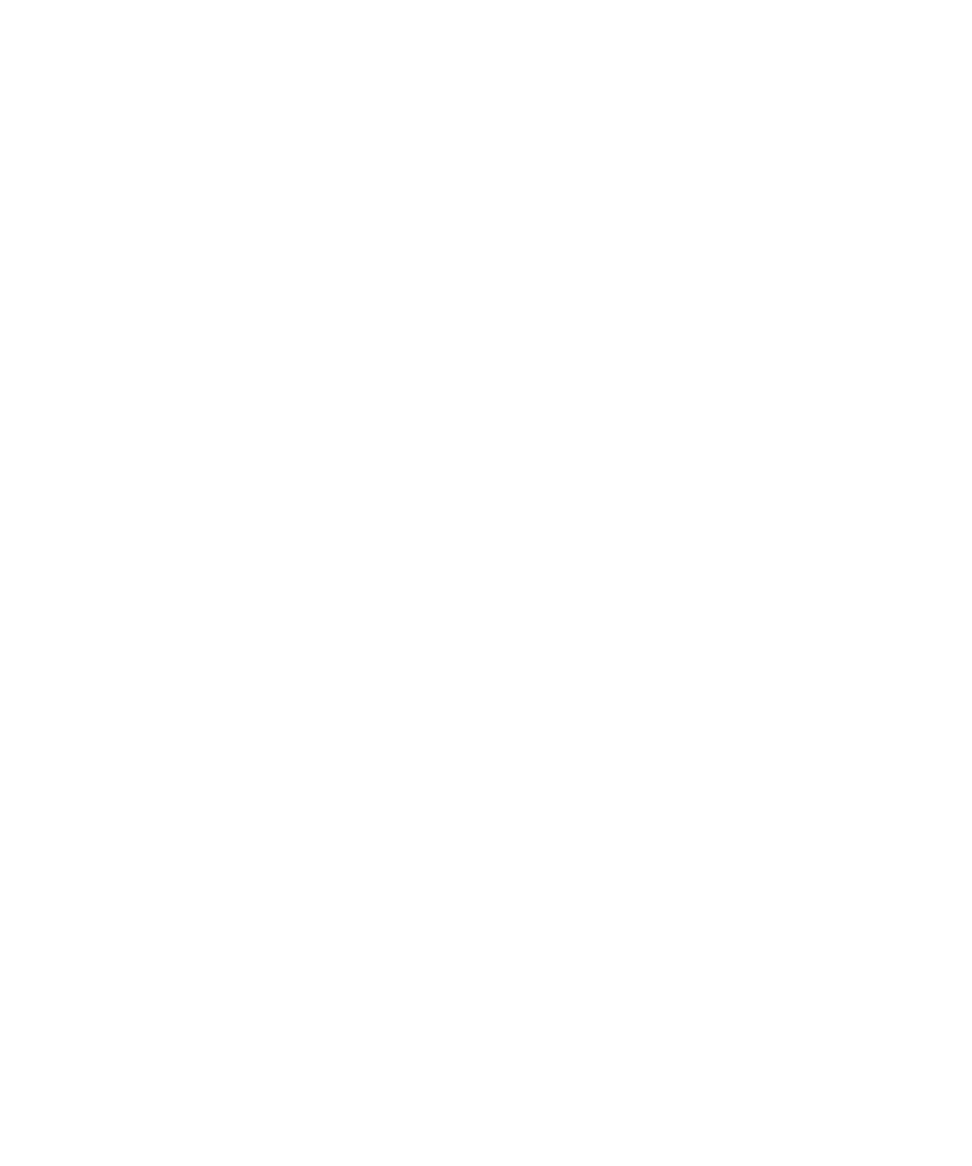
连接模式(手动)
:
设置在有 Wi-Fi 网络时是否每次都通知您。
允许接入点互操作切换:
在无线连接点之间切换时,设置是否仍将设备连接到 Wi-Fi 网络。
VPN:
如有必要,可以设置一个与 Wi-Fi 配置文件配合使用的 VPN 配置文件。
Wi-Fi 配置文件的安全选项
安全类型:
设置 Wi-Fi® 网络支持的安全类型。
选择 WEP 密钥:
设置 Wi-Fi 网络的 WEP 密钥类型。
WEP 密钥:
以十六制格式键入 Wi-Fi 网络的 WEP 密钥。
预共享密钥:
键入 Wi-Fi 网络的 WPA™ 个人通行短语。
用户名:
如有必要,请键入用来连接至 Wi-Fi 网络的用户名。
用户密码:
如有必要,请键入用来连接至 Wi-Fi 网络的用户密码。
CA 证书:
设置您的 BlackBerry® 设备使用的根证书,以确定连接至正确的 Wi-Fi 网络。
客户端证书:
设置您的设备用于连接至 Wi-Fi 网络的身份验证证书。
内部链接安全性:
如有必要,请设置 Wi-Fi 网络支持的安全协议以用作其内部的验证方法。
使用硬令牌:
设置是否要使用硬令牌连接至 Wi-Fi 网络。
令牌序列号:
如果您使用软件令牌连接至 Wi-Fi 网络,请设置令牌序列号。
用于证书验证的服务器主题:
用户指南
Wi-Fi 技术
244
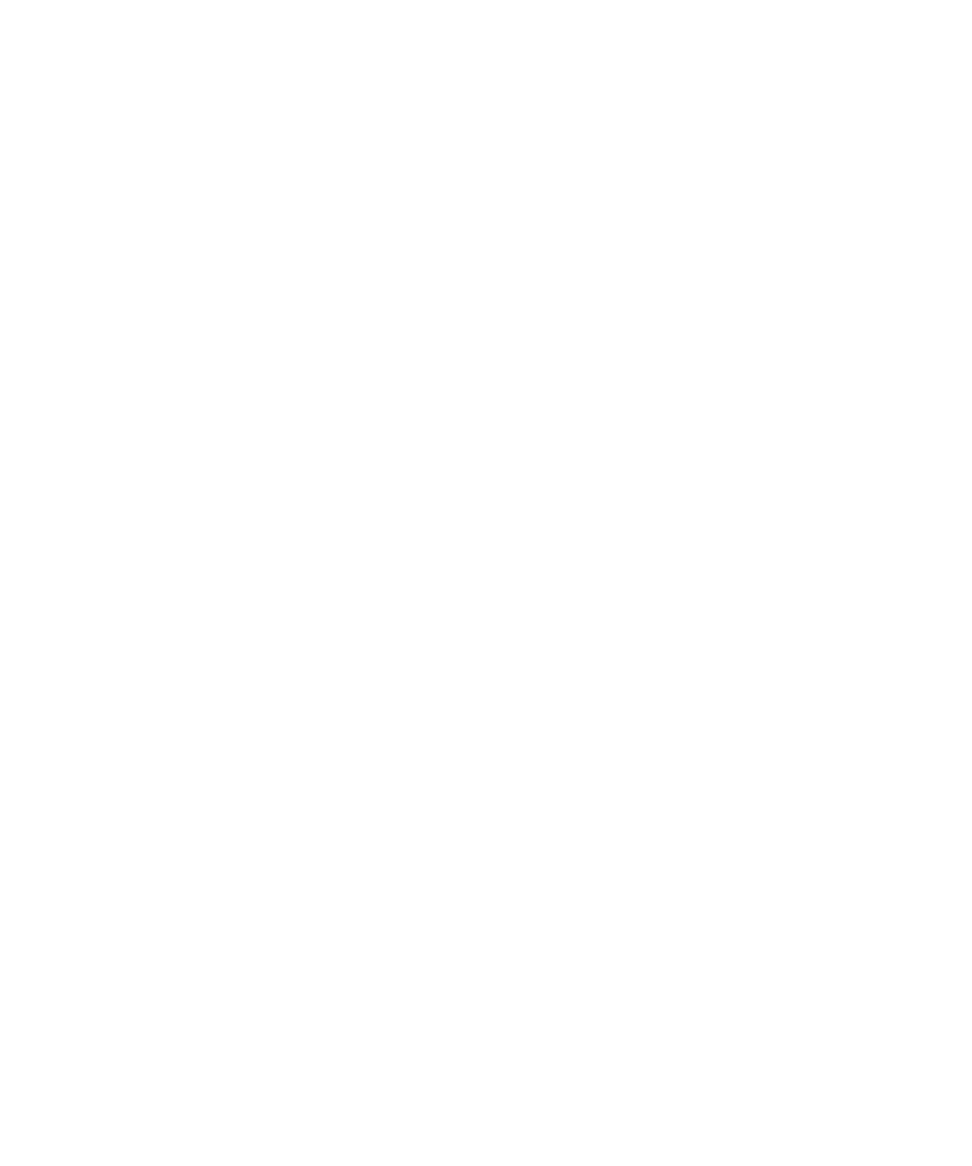
如有必要,请键入设备在确定是否连接到了正确的 Wi-Fi 网络时所使用的服务器主题名称。
用于证书验证的服务器 SAN:
如有必要,请键入设备在确定是否连接到了正确的 Wi-Fi 网络时所使用的服务器 SAN。
IMSI:
如果您的 SIM 卡有多个 IMSI,请设置您用来连接至 Wi-Fi 网络的 IMSI。
Wi-Fi 配置文件 IP 和 DNS 选项
自动获得 IP 地址和 DNS:
设置 BlackBerry® 设备是否从 Wi-Fi® 网络接收可路由 IP 地址、子网掩码、DNS 设置和网关地址。
IP 地址:
键入设备的 IP 地址。
子网掩码:
键入设备要连接的无线接入点的子网掩码。
主 DNS:
键入设备要连接的主 DNS。
副 DNS:
键入设备要连接的副 DNS。
默认网关地址:
键入设备要连接的默认网关 IP 地址。
域后缀:
键入设备要用于将主机名称解析为 IP 地址的域。
将设备设置为连接到特定 Wi-Fi 网络
默认情况下,您的 BlackBerry® 设备会定期扫描 Wi-Fi® 网络并自动连接到在“保存的 Wi-Fi 配置文件”列表中具有
最高优先级的网络。 您可以选择扫描并仅连接到某一个保存的 Wi-Fi 网络。
1. 在主屏幕上,单击管理连接图标。
2. 单击 Wi-Fi 选项。
3. 选中启用单个配置文件扫描复选框。
4. 单击 Wi-Fi 配置文件。
5. 按菜单键。
6. 单击保存。
要在 Wi-Fi 覆盖范围间移动时自动切换 Wi-Fi 网络,请清除启用单个配置文件扫描复选框。 您的设备会根据 Wi-Fi
网络在 Wi-Fi 配置文件列表中的显示顺序尝试与其连接。
用户指南
Wi-Fi 技术
245
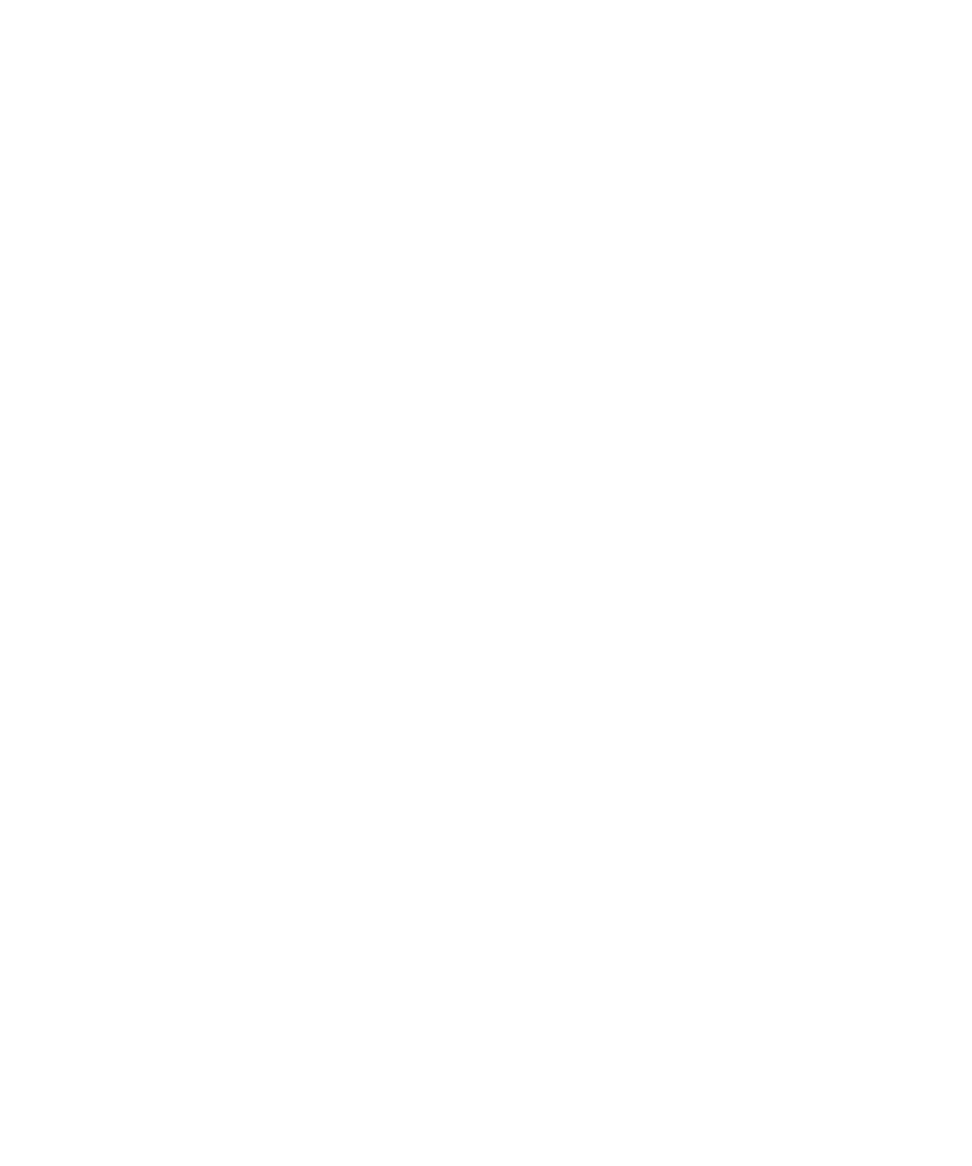
在计算机上安装根证书。
根据您想要连接至的 Wi-Fi® 网络,您可能需要为证书颁发服务器安装根证书,证书颁发服务器为验证服务器创建证
书。 有关详细信息,请与管理员联系。
1. 将根证书从证书颁发服务器下载至您的计算机上。
2. 在您的计算机上,右键单击根证书。 单击安装证书。
3. 单击下一步。
4. 单击将所有证书都放在以下存储位置。
5. 单击浏览。
6. 单击信任的根证书颁发机构。
7. 单击确定。
8. 单击完成。
9. 在“安全警告”对话框中,单击是。
如果根证书包含有多个证书,所有的证书均安装于您的计算机上。
要在您的 BlackBerry® 设备上安装根证书,请使用 BlackBerry® Desktop Manager 的证书同步工具,在您的设备与计
算机之间进行同步。